Exportation de la gauche/droite vers un fichier – Grass Valley EDIUS Pro v.7.20 Manuel d'utilisation
Page 487
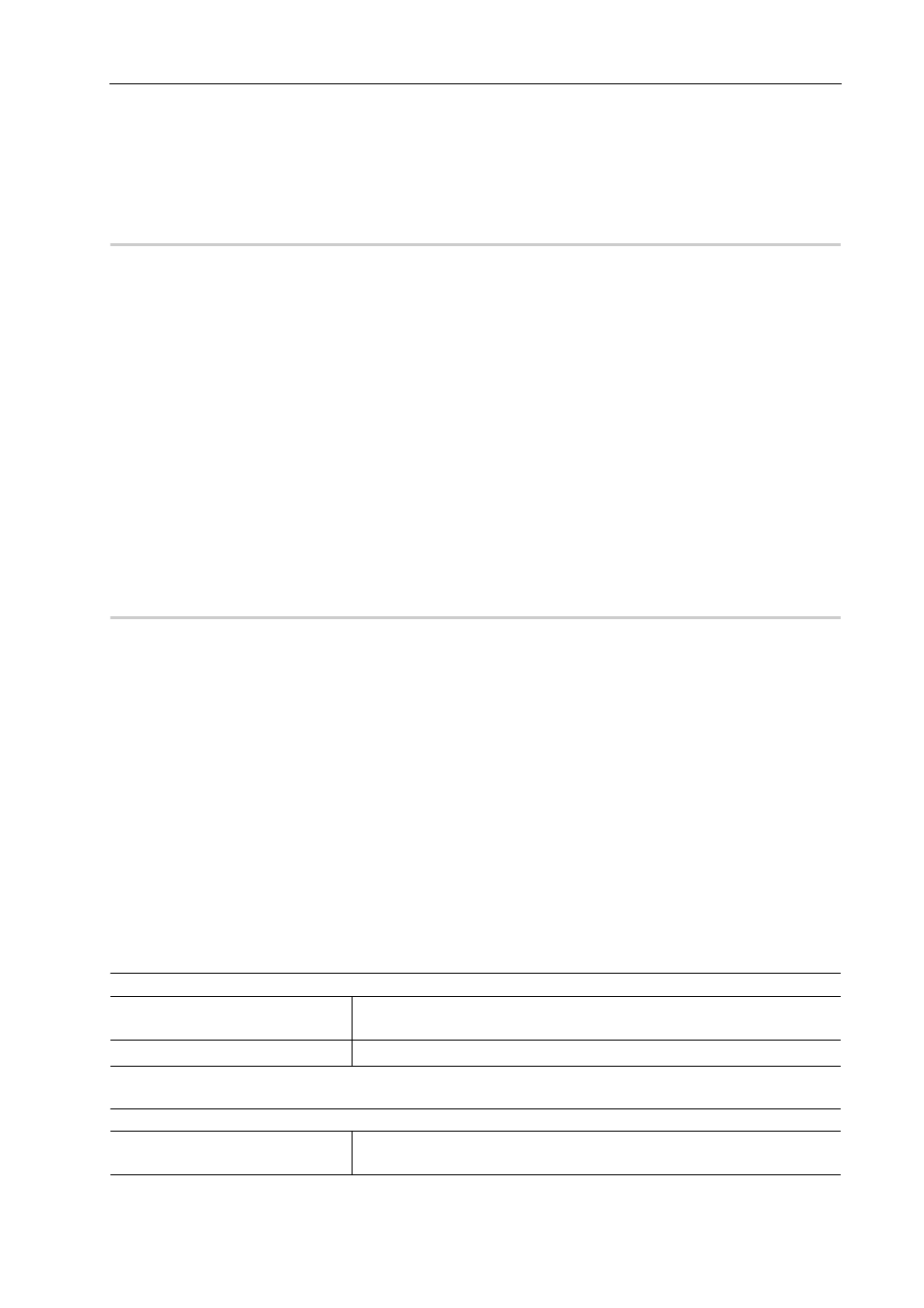
465
Exporter en formats de fichier
EDIUS - Manuel de référence
3 Configurez l’exportation et cliquez sur [OK].
Exportation de projets stéréoscopiques vers un fichier
Les projets créés en mode d’édition stéréoscopique peuvent être exportés vers un fichier.
Exportation de la gauche/droite vers un fichier
0
Exportez les données des côtés gauche et droit du projet vers un fichier.
1 Sélectionnez un exportateur dans l’arborescence de catégorie dans la boîte de dialogue [Imprimer dans un
fichier].
Exportation de fichier avec un exportateur
2 Sélectionnez [Double flux G/D], [Gauche uniquement], [Droite uniquement], [Côte à côte], [Haut/Bas],
[Entrelacé], [Mélanger], [Anaglyphe], ou [Différence] dans la liste [Stéréoscopique].
[Double flux G/D] exporte la vidéo des côtés gauche et droit vers un seul fichier compatible avec le double flux.
[Gauche uniquement]/[Droite uniquement] exporte des vidéos du côté gauche ou droit uniquement vers un fichier
uniquement.
[Côte à côte]/[Haut/Bas]/[Entrelacé]/[Mélanger]/[Anaglyphe]/[Différence] combinent et exportent la vidéo des côtés
gauche et droit vers un fichier unique.
Type de traitement stéréoscopique
3 Cliquez sur [Exporter].
4 Définissez les contenus d’exportation, et cliquez sur [Enregistrer] ou [OK].
Les contenus d’exportation varient en fonction de l’exportateur. Voir l’explication pour l’exportateur correspondant.
Exportation de la gauche/droite vers des fichiers séparés
0
Vous pouvez exporter la vidéo des côtés gauche et droit séparément vers deux fichiers différents.
1 Sélectionnez un exportateur dans l’arborescence de catégorie dans la boîte de dialogue [Imprimer dans un
fichier].
Exportation de fichier avec un exportateur
2 Sélectionnez [Gauche et droite distincts] dans la liste [Stéréoscopique].
3 Cliquez sur [Exporter].
L’écran des paramètres d’exportation apparaît.
4 Définissez un nom de fichier et la destination de l’exportation pour les côtés gauche et droit.
Réglages communs de nom de fichier gauche/droit
Réglages communs de destination d’exportation gauche/droit
5 Définissez les détails d’exportation dans la boîte de dialogue à l’étape 4.
Les détails d’exportation varient en fonction de l’exportateur. Voir l’explication pour l’exportateur correspondant.
6 Cliquez sur [Enregistrer] ou [OK].
Réglages communs de nom de fichier gauche/droit
Réglages communs de destination d’exportation gauche/droit
[Nom du fichier G]/[Nom du fichier
D]
Cliquez sur [Parcourir] et spécifiez la destination de sauvegarde. Les fichiers
pour les côtés gauche et droit sont sauvegardés dans le même dossier.
[Suffixe]
Définissez le suffixe du nom de fichier pour les côtés gauche et droit.
[Destination G]/[Destination D]
Cliquez [Parcourir] et spécifiez chaque destination d’exportation pour les
fichiers des côtés gauche et droit.